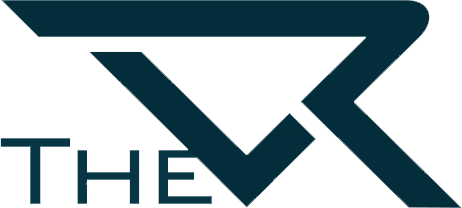[Entaniya] 180VR 3D Stereo
3DVR는 360VR의 종류가 있지만, 등장 당시부터 전면 180 만 VR 화하는 3D Stereo 180 VR이 주류로, Youtube 옹호 전면 180 °의 3DVR 영상 체재이다 VR180은 그 연장 선상에있다 것입니다.
Youtube에서도 VR180 Creator tool 이 공개 되었기 때문에 Google과 제휴 기재 이외에도 형식에 따라 촬영을하면 VR180의 영상 콘텐츠를 게시 할 수 있습니다.
즉 3D Stereo 180 VR을 촬영할 수있는 장비라면 VR180에도 대응할 수있게되었습니다.
VR180 대응 카메라도 일반 판매되는 것보다 3DVR 영상이 가까워졌습니다 만, 전문 청소년이되면 선택은 매우 제한되어 있습니다.
2018 년 6 월 현재 촬영 현장에서 프로 유스로 가장 도입 된 것은 아마도 GoPro를 개조하여 당사의 220도 렌즈를 장착 한 ‘ 3D 스테레오 180 VR Kit “라고 생각합니다.
GoPro 버전의 3D Stereo 180VR 장비는 소형 경량이므로 처리의 장점에는 정평이 있습니다 만, 최근에는 콘텐츠의 시청자보다 고화질의 영상 콘텐츠가 요구되게되어있는 것 같고, 미러리스 용 Entaniya Fisheye HAL200와 미러리스 카메라를 사용한 하이 엔드 장비에서 촬영되는 장면도 증가하고있는 것입니다.
VR180와 3D Stereo 180 VR은 친척과 같은 것으로 최종 형식이 조금 다를뿐 기본적인 촬영 방법과 촬영의 포인트 등에 대해서는 같은 생각 틀림 없습니다.
그러나 많은 촬영자가 3D Stereo 180 VR 촬영에 익숙하지 않은 것도 있고, 그 촬영 방법과 편집 방법에 당황하는 것도 많습니다. 그래서 D Stereo 180 VR의 기본적인 촬영 방법과 편집의 흐름을 정리해보고자합니다.
여기에 우리의 하이 엔드 장비를 기본으로 설명을하고 있습니다 만, 촬영 방법의 포인트 등에 대해서는 소비자의 일체형 카메라 등에서도 같다고 생각하기 때문에, 더욱 더 편안한 콘텐츠 제작을 위해 꼭 촬영 포인트를 의식하면서 촬영 주시면이라고 생각합니다.
3D Stereo 180 VR 촬영 기재
카메라와 렌즈의 조합 예
| 카메라 | 렌즈 | 설정 | 최종 해상도 | 특징 |
|---|---|---|---|---|
| Panasonic GH5 | HAL200 MFT 3.6 | 아나모픽 4 : 3 | 30p : 6340 x 3170 60p : 4220 x 2110 |
고해상도 |
| Panasonic GH5s | HAL200 MFT 3.6 | 아나모픽 4 : 3 | 60p : 4220 x 2110 | 어두운 곳에 강한 |
| Sony a7RM2 / M3 | HAL200 E 3.6 | Super35 | 3640 x 1820 | 고화질 |
| Sony a7S / M2 | HAL200 E 6.0 | 4000 x 2000 | 어두운 곳에 강한 | |
| Sony UMC-S3CA | HAL200 E 6.0 | 4000 x 2000 | 어두운 곳에 강한 동기 |
리그

3D Stereo 180 VR Rig
Entaniya Fisheye HAL 전용으로 설계된 3D Stereo 180VR 용 장비입니다.
무거운 카메라도 휘게 않는 강성과 미끄럼 판을 채용 한 받침대에서 자유롭게 렌즈 사이의 거리 (동 공간 거리)를 조정할 수있어 인물 등의 근접 촬영에서 풍경 등의 풍경 사진 촬영까지 대응 가능합니다 .
일단 장비를 장미도 쉽게 동일한 상태로 조립되기 때문에 촬영 후 편집 작업의 효율화에 도움이됩니다.
3D Stereo 180 VR 촬영 방법
3D Stereo 180 VR은 헤드 마운트 디스플레이 (이하 HMD)에서 시청하는 것이 전제되어 있기 때문에, 그 규칙에 따른 촬영을해야합니다. 규칙을 지키지 않은 경우 시청자가 VR 멀미하거나 VR 컨텐츠로 파탄 해 버리므로 기본적으로 단단히 억제하는 것이 중요합니다.
※ 어디 까지나 기본이므로 기본을 누른 다음, 굳이 효과를 노리는 경우는 예외입니다.
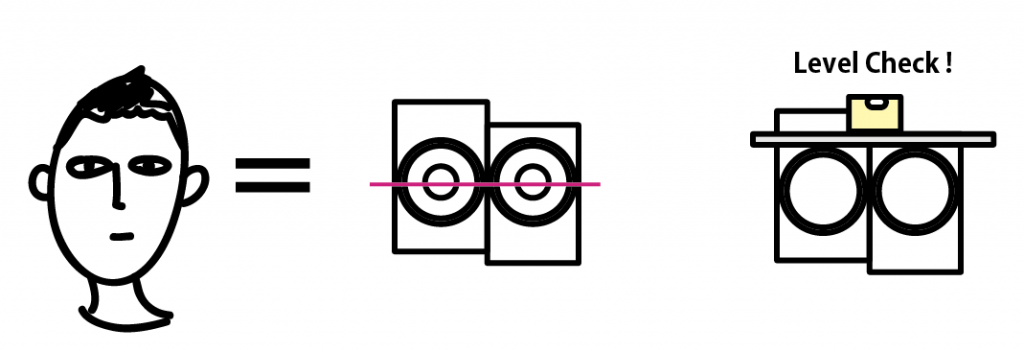
카메라를 놓을 때는 좌우의 렌즈의 수평 라인을 갖추고 있습니다.
수평 라인이 어긋나 있다고 좌우의 눈의 높이가 어긋나있는 것입니다.
사람의 눈은 반드시 좌우 수평으로 위치하고 있기 때문에 카메라 렌즈도 반드시 수평으로 설정하십시오.
즉 3DVR에서 렌즈 사람의 눈입니다.
촬영할 때의 큰 힌트가 될 수 있으므로 “렌즈 사람의 눈 ‘이라는 것을 잊지 않도록하십시오.
2 개의 렌즈 위에 통치자 등을 싣고 그 위에 수준기를 두는 등하면 간편하게 정렬 될지도 모릅니다. 중요한 포인트로 수준기는 반드시 정밀도가 높은 것을 사용하십시오. 싸구려를 구입하면 정확도가 나빠서 쓸모가 없습니다.
수평 수직을내는
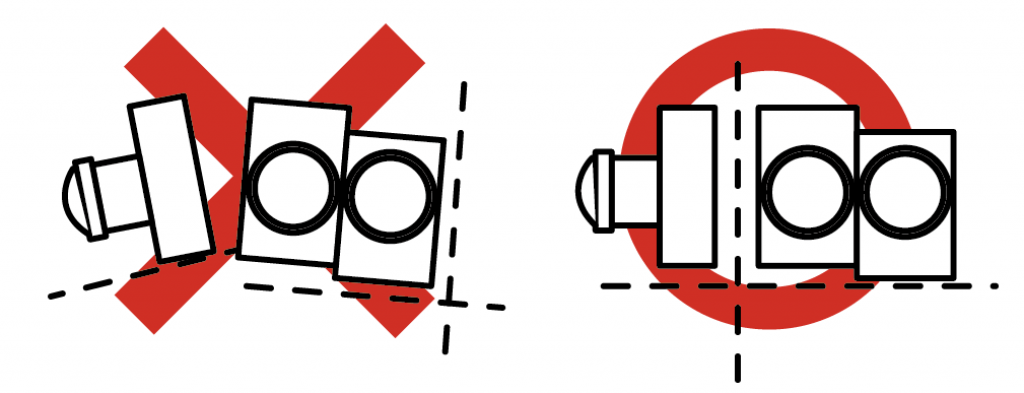
카메라의 수평 수직을 내고 촬영하십시오.
촬영 전에 반드시 수평계를 사용하여 수평 수직이 나와 있는지 확인하십시오.
수평 수직 나와 있지 않은 영상은 VR로 성립되지 않습니다.
비록 피사체가 카메라보다 아래에 있다고해도 카메라는 절대 수평 수직을 유지하고 정면을 향한 상태에서 촬영하십시오.
카메라의 방향은 헤드 마운트 디스플레이를 시청자가 보는 자세와 관련이 있습니다.
많은 사람들은 HMD를하고 영상을 볼 경우, 먼저 기본 위치를 찾아 때에는 무의식적으로 수평 수직 상태, 즉 정면을보고 위치를 확인하려고합니다.
그 때 카메라의 수평 수직이 나오지 않는 영상 소재 인 경우 시청자가 정면을 향하고 있는데 영상은 아래를 향하고있는 등 실제와 영상의 차이가 생깁니다. 그래서 카메라의 수평 수직은 어떤 조건이든 반드시 유지하도록하십시오.
예외적으로 카메라를 기울이고 좋은 경우가 있습니다.
예를 들어 시청자가 위로 향해되어 위를 향해 보는 것을 전제로 한 경우 나 엎드려 아래를 향하고 보는 것을 전제로 한 영상 콘텐츠를 만들려면 카메라가 위쪽이나 아래쪽에서 촬영을하고 도 상관 없습니다. 즉 HMD로 영상을 보는 사람의 자세와 카메라의 방향을 같게하는 것입니다.
그러나이 경우 시청자에 대해 “이 영상은 향해 자고 바로 본 상태에서 보는 것을 상정하고 있습니다”등의 설명이 필요합니다.
또한이 경우에도 수평 수직 반드시 유지하도록해야 안됩니다.
엄밀히 말하면 비스듬히 촬영해도 좋지만, 실제 문제에서 시청자가 비스듬한 자세, 게다가 촬영 된 카메라의 각도와 같은 각도로 콘텐츠를 볼 수는 거의없는 점을 감안하면, 카메라를 대각선으로 설치하여 촬영하는 것은별로 좋지 않다고 말할 수 있겠지요.
즉 카메라를 기울이는 경우는 90도 단위로 기울입니다.
촬영 포인트

3D Stereo 180 VR을 영상으로 볼 때 좌우 영상의 움직임이 일치해야합니다.
이를 위해 편집 용 애플리케이션 Autopano Video 등은 좌우 영상의 머리 정렬하는 기능을 제공하기도합니다 (나중에 설명합니다).
응용 프로그램은 영상의 움직임이나 소리 등을 힌트로 頭揃え을주기 때문에 그 팁이되도록 영상의 시작 부분에 클래퍼 보드 소리와 박수 소리를 넣어두면 응용 프로그램이 판단하기 쉬워집니다. 또한 5 분 이상 촬영시 등은 프레임 차이가 발생하게되기 때문에 확인을 위해 영상의 마지막에 소리를 넣어두면 확인이 쉬워집니다.
그러나 소프트 만전하지 않기 때문에 영상을 분석하고 머리 정렬을해도 몇 프레임 정도는 어긋나 수도 있습니다. 그 때 조정하기 쉽도록 플래시 나 라이트를 점멸 시키거나하면 프레임 맞춤 팁입니다.
카메라 정면을 향한 채 촬영
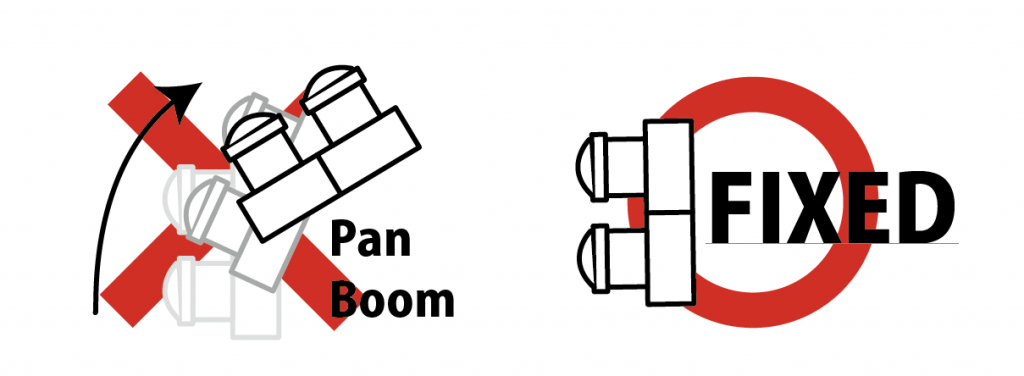
카메라는 항상 정면을 향한 상태에서 촬영하십시오.
일반 영상 촬영의 경우 주요 피사체가 움직이면 카메라 피사체를 쫓아하기도합니다. 그러나 VR 영상에서는 카메라가 아니라 HMD를 시청자가 얼굴이나 신체의 방향을 바꿈으로써 관점을 움직입니다.
즉 카메라가 패닝과 붐 업 등 운동을 해 버리면 시청자의 의사에 반하여 멋대로 시점이 변경 될 수 있습니다 시청자들은 혼란스러워합니다. 또한 예상치 못한 움직임은 VR 질병의 원인이되므로 절대로 카메라는 움직이지 않도록하십시오.
카메라는 가급적 고정 촬영
카메라 정면을 향한 채 촬영하는 연장선 인 곳입니다 만 카메라는 가급적 움직이지 않고 고정으로 촬영합니다.
카메라를 고정하면 영상이 단조롭게되어 버려, 영상을 만드는 입장에서 보면 그만 변화를 붙이고 싶어서 카메라를 움직여 싶어하지만, VR 용 영상의 경우 카메라 워크라는 개념은 버린 것이 좋다 생각합니다.
VR 영상 속에는 로버 등의 대차에 싣고 이동하는 것도 있고, 최근에는 장비와 응용 프로그램의 안정기와 손떨림 보정도 우수되어 영상의 흔들림을 지울 수도 꽤 할 수있게되어 있습니다. 그러나 해안과 넓은 공원 등 넓은 장소에서 촬영하지 않는 한 이동 영상을 VR로 사용하는 것은 추천 할 수 없습니다. 예를 들어 좁은 실내를 배회하는 것을 영상 등은 3DVR 영상으로는 적합하지 않은 것입니다.
왜냐하면 움직이는 3DVR 영상은 VR 멀미 해 버립니다 쉽기 때문입니다.
술에 강한 사람은 아무리 영상이 움직여서 태연이기도하지만, 약한 사람은 그냥 똑바로 움직이는듯한 영상도 취해 버립니다.
특정 사람에게 보여 같은 영상이라면별로 신경 쓸 필요 예 할지도 모르지만, 많은 사람들이 돈을 지불 봐달라고 콘텐츠의 경우 카메라를 고정 해 촬영하는 것 을 기본으로하는 것이 좋습니다. “VR = 취하는 ‘라는 인상을주고 버리는 것은 업계에게도 시청자에게도 좋은 일이 없을 것입니다.
시점이 고정되면 영상이 단조롭게되어 버립니다 만, 위와 같은 이유에서 3DVR 영상의 경우는 어느 정도 결론 짓는해야합니다.
다만 관점을 이동하려면 전후 방향 또는 상하 방향으로 천천히 이동 것이라면 어떻게 든 허용 범위가된다고 생각 합니다만, 그 때도 수평 수직은 유지한 채로 이동합니다.

OLYMPUS DIGITAL CAMERA
VR 촬영의 경우에는 지부아무 잘 도입됩니다.
지부아무이라고 발밑 비쳐도 피할 수 있기 때문에 상하 시각도 유효하게 활용할 수 있습니다. 또한 움직임도 부드러운위한 VR 질병의 원인이되는 흔들림도 적게 억제 할 수 있습니다.
그러나 어디 까지나 천천히 이동합니다.
관점의 높이를 의식하는
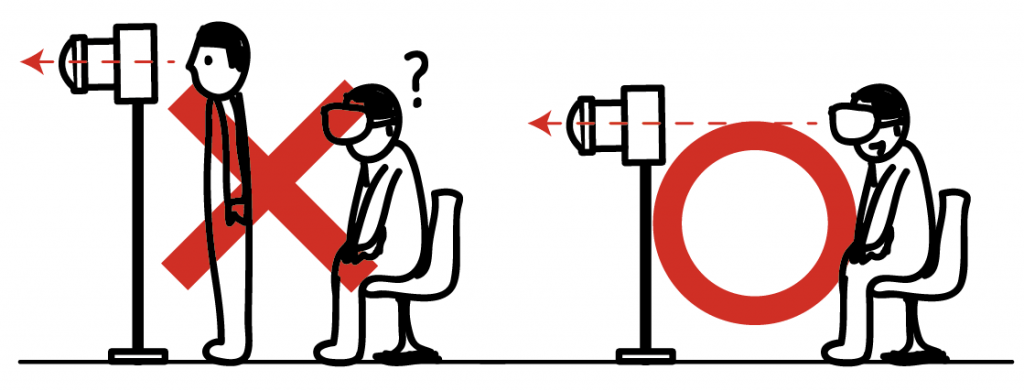
3DVR 영상의 경우, 시점의 높이가 바뀌면 같은 피사체에서도 인상이 크게 달라집니다.
그리고 3DVR 영상의 경우 기본적으로 카메라의 시점 = 시청자의 관점되기 때문에, 열람하는 상태와 너무 동떨어진 관점의 경우 시청자가 위화감을 기억도 적지 않습니다.
관점의 결정 방법의 설명으로 시청자가 어떤 자세로 영상을 보는지 그리고 생각하면 저절로 대답이 나옵니다.
예를 들면 HMD를 한 상태에서 영상을 볼 때, 많은 사람들은 의자에 앉아 보는 것이 많다고 생각합니다.
그러자 영상의 시점도 의자에 앉은 높이에서 보이는 것이 가장 자연스럽게 말할 수 있겠지요.
본인은 의자에 앉아 보이는 영상은 강직 한 때의 시점의 높이라고 위화감을 느껴 버리는 것입니다.
그래서 3D Stereo 180VR의 영상을 촬영하는 경우에는 미리 시청자가 어떤 자세로 볼 것인지를 상정하고 촬영하는 것도 좋은 방법이라고 생각합니다. 또는 시청자에 보는 자세 (서 봐거나 앉아 봐 정도도 좋다고 생각합니다)를 지정하는 것도 하나의 방법이라고 생각합니다.
예를 들어 “이 영상은 의자에 앉아 보는 것을 상정하고 있습니다」라고 「잔 상태로 봐주세요”등의 의견이 있으면 시청자도 그에 따라 보는 것이 몰입 할 수 있다면 그 자세로 보려는 생각합니다.
카메라의 스위트 스폿을 알
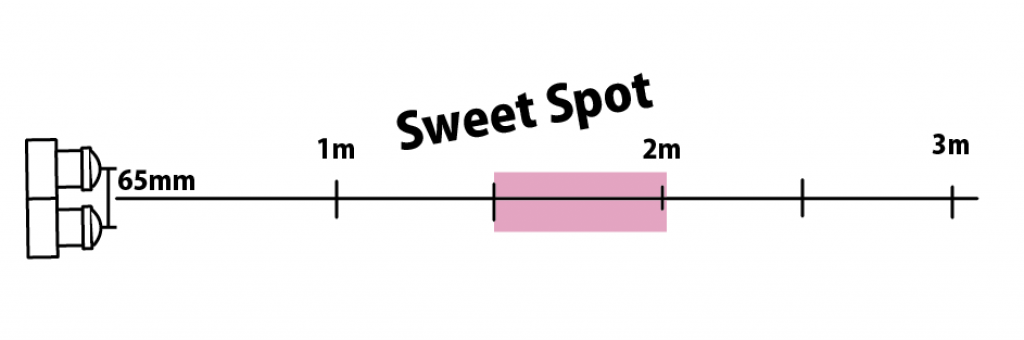
자연스러운 3D 효과를 얻기 쉬운 최적의 거리감이 있습니다.
흔히 스위트 스폿 등으로 불리는 것으로, 그 범위로 촬영하면 3D 영상으로 파탄이 적고 자연스러운 입체감을 촬영할 수 있습니다.
이 거리를 의식하고 촬영하는 것이 매우 중요합니다.
동 공간 거리 (IPD) 기본은 65mm 정도로 알려져 있기 때문에, 일반적인 3D 카메라는 65mm 전후로 렌즈 사이가 조정되어 있습니다.
이것은 성인의 눈 거리의 평균이 65mm 정도이기 때문이다 합니다만, 어느 거리를 바라보고 있는가하는 것도 중요한 포인트입니다.
이 65mm라는 거리는 사람이 어느 정도의 크기의 물건 (사람)을 볼 때 적절한 거리 1.5~2m 정도로 적절한 동공 간 거리라고 생각됩니다.
즉, 사람이 정면을 응시했을 때 가장 물이 잘 보이는 스위트 스폿은 1.5~2m 정도라고 말할 수 있겠지요.
65mm에 설정된 카메라의 스위트 스폿 역시 1.5~2m 정도가 스위트 스폿 생각됩니다 만, 실제 문제에서 사용하는 장비 (카메라 및 렌즈)의 차이로 변화하는 것으로 생각합니다.
예를 들어 동일한 65mm로 설정해도, 장비가 바뀌면 같은 절차 3D Stereo 180 VR로 변환해도처럼 보이지 않는 것도 생각할 수있는 것입니다.
그래서 우선 사용하는 장비를 사용하여 다양한 거리에서 촬영 해보고 그 기재의 스위트 스폿이 어느 범위되는지를 탐구하는 것이 중요하다고 생각합니다.
그리고 적당한 거리감을 이해 한 후 그 범위를 의식하고 촬영하는 것이 좋습니다.
또 렌즈 사이의 거리 (IPD) 기본은 65mm 그렇지만 절대적인 수치는 아닙니다.
큰 건물이나 풍경을 촬영하는 경우 입체감을 강조하기 위해 일부러 렌즈와 렌즈를 분리 할 수도 있습니다.
또한 개인차도 있습니다.
즉, 렌즈 사이의 거리는 어디 까지나 스위트 스폿의 거리를 조정하기위한 지표로 밖에 없다.
사람의 눈의 경우 피사체까지의 거리와 크기에 따라 항상 조정을 실시하고 있기 때문에 피사체의 거리가 바뀌어도 자연스럽게 볼 수 있지만 카메라의 경우는 일정한 거리 (스위트 스폿)에 관점을 고정 바라보고있는 상태와 동일합니다.
예를 들어 사람이 2 미터의 물건을 응시하고있을 때 누군가가 다가왔다하면, 사람은 그 다가오는 사람을 2 미터 지점에서 명확하게 인식 할 수 있지만, 가까워 질수록 (스위트 스폿 에서 분리에 따라), 피사체를 잘 인식하지 못할 것과 같습니다.
그래서, 스위트 스폿을 인식하여 촬영하는 것은 매우 중요한 일입니다.
최적의 거리감을 의식하는
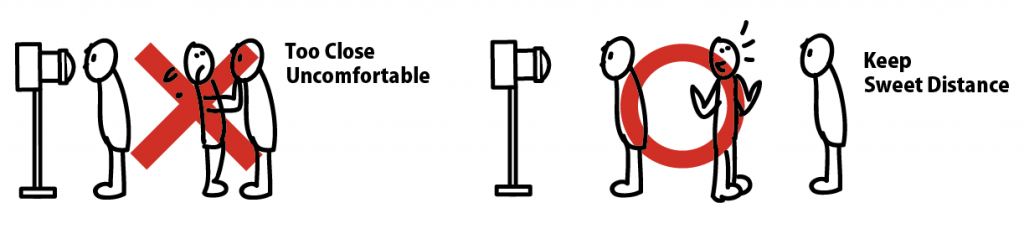
사람은 개인 공간이 마련되어 일상 생활에서 무의식적으로이 거리를 유지하는 것입니다.
그 거리감이 무시되면 사람은 그 영상을 불편하게 느낄 수 많은되기 때문에 일상 생활에서 편안 거리감을 의식하여 촬영하는 것도 중요하다고 생각합니다.
근접 촬영 악센트으로
3D Stereo 180 VR 컨텐츠로 근접 촬영을 선호하기도합니다.
그러나 근접 촬영의 경우 3D 영상으로 파탄 쉬워집니다.
파탄을 줄이기 위해 렌즈와 렌즈의 거리를 포장하면 좋은 경우도 있지만, 통틀어 말할 것이 없습니다.
너무 피사체가 가까운 아무리 렌즈 사이의 거리를 좁혀해도 영상이 파탄합니다.
이것은 실제로 육안으로 봐도 그렇습니다 만, 눈앞 즉시 물건을두면, 상이 이중으로 보이는 것과 같습니다.
역시 근접 촬영에도 사람이 물건을 제대로 인식 할 수있는 거리를 의식 할 필요가 있습니다.
기준은 50cm ~가 될 것이라고 생각합니다. 더 이상 접근하면 기본적으로 3D 영상으로 파탄 생각 좋습니다.
3D 영상에서 하나의 스테디셀러로 촬영하는 것이 많은 키스 등이라면 긴 키스가 아니라 잠깐 접근 튼! 라고하는 연출을 기본으로하는 것이 중요합니다.
입체감을 얻을 수있는 범위는 영상 중앙 부분에 한정된다.
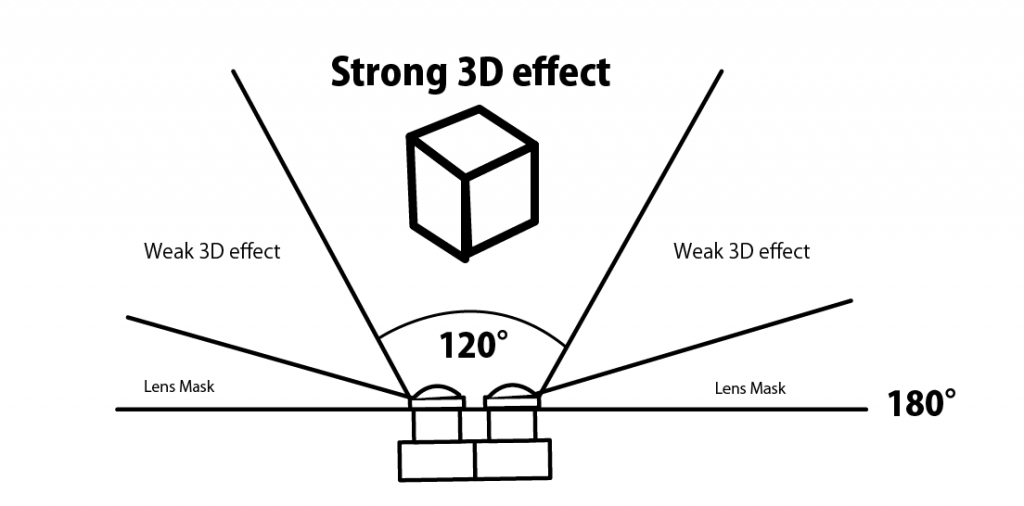
3D Stereo 180 VR은 그 시야의 넓이를 살린 연출이하고 싶어하지만, 불행히도 3D 효과가 강하게 느껴지는 영상의 중앙 부분 밖에 없습니다.
좌우 양쪽의 시각은 기본적으로 옆의 렌즈가 비치는 위해 죽은 공간입니다.
또한 양쪽에 가까울수록 시차가 커 정확한 3D 효과를 얻을 수 없게되어 있습니다.
여기에 실제 사람의 눈의 조절 기능과 카메라와의 차이가 나는 것입니다 만, 피사체가 좌우로 움직이는 경우, 사람은 눈을 움직여 조정할 수 있지만, 카메라는 정면을 응시 한 상태에서 물체를보고있는 것 같은 상태와 동일합니다.
사람의 경우에도 정면으로 시점을 고정한 채라면 좌우의 입체감은 잃어 버리는 것과 같은 현상이 일어날 것입니다.
그래서 VR 영상의 주변 영상은 몰입하는 배경 정도로 생각하고, 어디 까지나 주 피사체가 화면 중앙에 체재 궁리가 필요합니다.
Autopano를 사용한 3D Stereo 180 VR을 내보내는 방법
3D Stereo 180 VR 편집 방법을 정리하고 있습니다.
Adobe Premiere Pro 및 Aftere Effects 등에서도 360 ° VR 영상 등을 취급 할 수있게했지만, 어안 렌즈의 원주 영상을 VR 형식 인 이퀴 선택기 링 오류 형식으로하기 위해서는 Autopano와 Mistika VR 등의 VR 응용 프로그램을 통해해야합니다.
Youtube의 VR180의 형식으로하기 위해서도 우선은 동일한 행정이 필요합니다.
여기에서는 대표적인 소프트웨어의 하나 인 Autopano를 사용한 3D Stereo 180 VR 편집 방법을 설명하고 있습니다.
어디 까지나 기본이므로 미세한 조정은 장비와보기 장치에서 확인하면서해야합니다.
영상 소재를 Autopano Video Pro 드롭
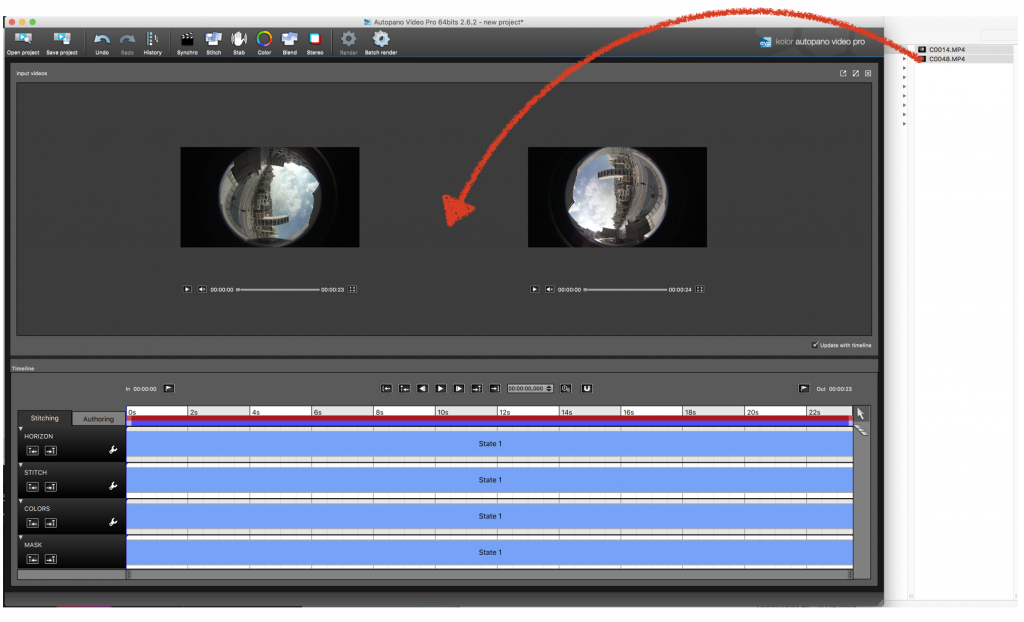
Autopano Video Pro를 시작하고 카메라를 좌우 나란히 촬영 한 3DVR위한 2 개의 동영상 데이터를 드롭합니다.
좌우 영상의 머리 사정을
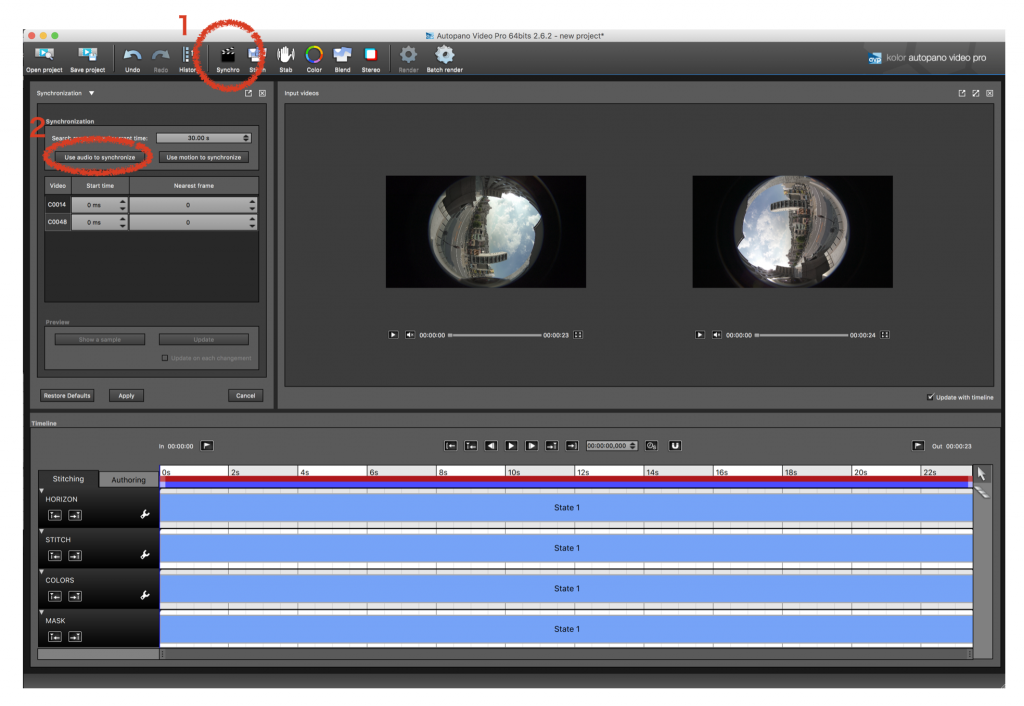
우선 좌우 영상의 시작을 동일한 프레임하기 위해 노출을 수행합니다.
클래퍼 보드의 아이콘 Synchro 버튼을 누릅니다.
그런 머리 낼 방법을 선택합니다.
Autopano Video Pro는 소리 또는 움직임에서 힌트를 선두로 복귀 할 수 있지만 3D Stereo 180 VR의 경우 카메라는 기본적으로 고정 해 촬영하기 때문에 소리를 팁에 머리 사정을 할 수 있습니다.
소리에서 선두로 복귀 할 경우 Use audio synchronize 버튼 을 누릅니다.
움직임에 선두로 복귀 할 경우 Use motion to synchronize 버튼을 누릅니다.
이번에는 카메라는 고정이므로 Use audio synchronize 버튼을 눌렀습니다.
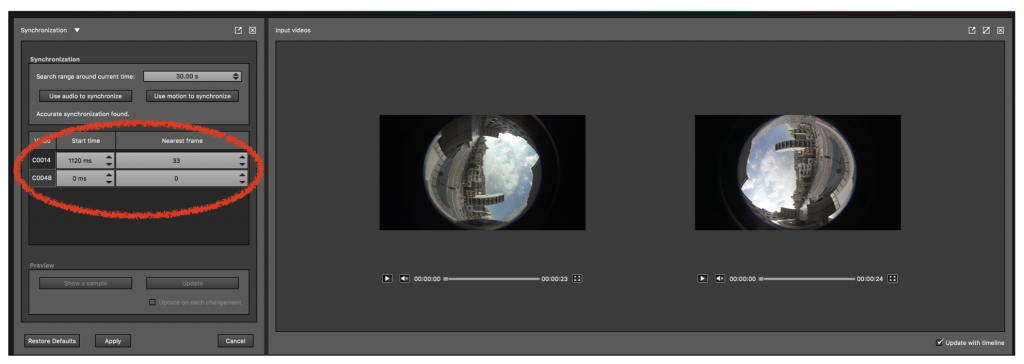
잠시 기다리면 동영상 파일을 분석 해주고 프레임 스킵을줍니다.
그러나 어디 까지나 머리 사정을 조정 해주는 수준 것이므로 때로는 전혀 다른 위치를 나타낼 수도 있고, 몇 프레임 어긋나있는 것도 많습니다.
스킵 조정 방법
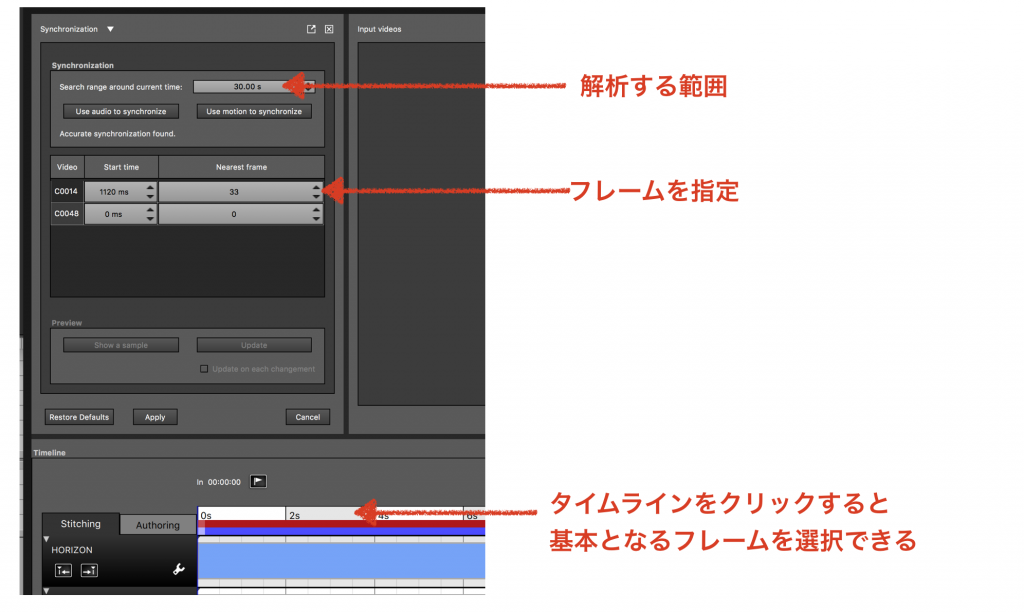
전혀 고려 차이의 프레임을 나타내는 경우는 분석 범위를 기본 30.00s에서 짧게하거나 길게하거나 해당 프레임의 위치를 변경하거나 다시 분석을 다시하면 좋은 결과를 얻을 수 있습니다.
기본적으로 소리로 맞 춥니 다. 소리는 촬영에 박수 등으로 입고 있지만 소리뿐 몇 프레임 어긋나 버리는 경우도 드물지 않습니다. 그래서 손과 손이 합쳐진 순간이나 윙크 등을 힌트로 프레임이 어긋나 있지 않은지를 조정합니다.
조명을 점멸시켜 보거나 플래시를 피워하거나하면 더 알기 쉬운 팁입니다.
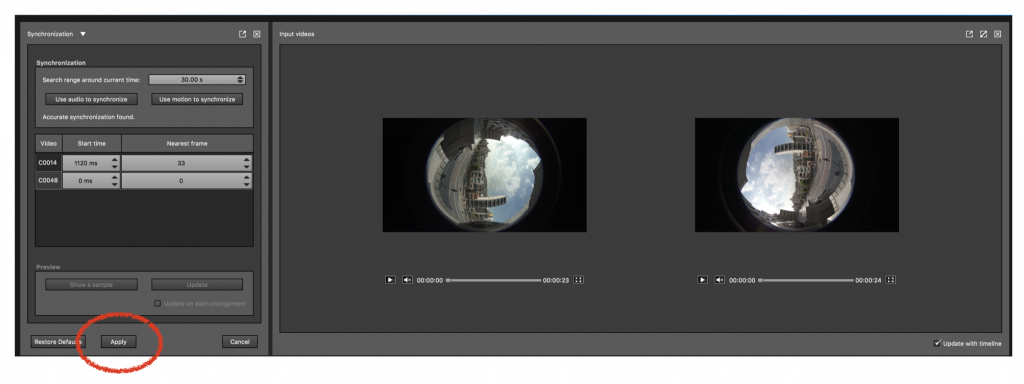
머리 사정에 문제가 없으면 Apply 버튼 을 눌러 확정합니다.
3D 영상 설정
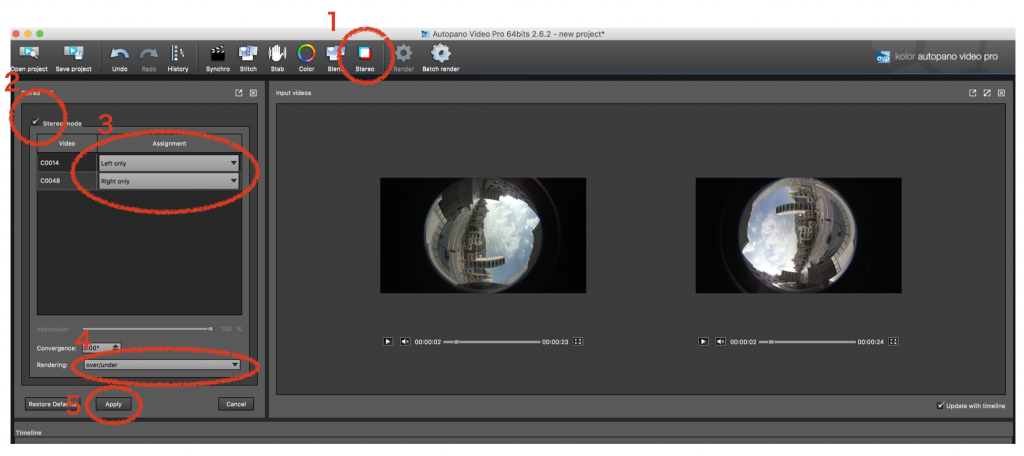
Autpano Video Pro는 원래 360VR 용 응용 프로그램이므로 3DVR을 만들 경우에는 3D 설정을해야합니다.
1. 상단 메뉴에서 빨간색과 파란색 3D를 표현한 Stereo 아이콘을 클릭합니다.
2.Stereo mode를 체크합니다
3. 각각의 영상이 왼쪽 눈 또는 오른쪽 눈 하나를 선택합니다.
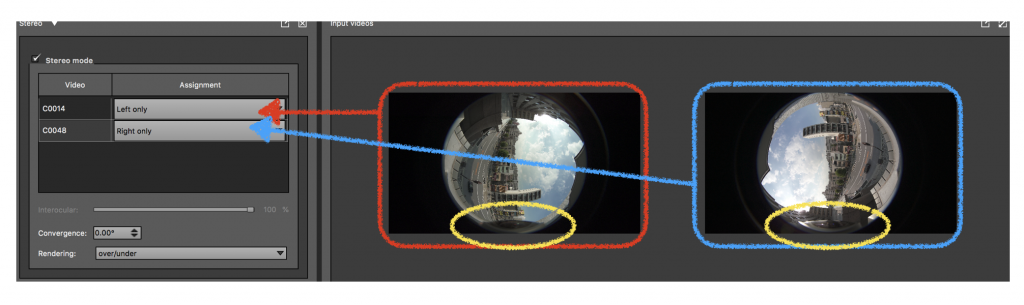
오른쪽 창에 표시되는 썸네일 왼쪽의 그림은 설정 화면 상단 오른쪽의 그림은 설정 화면의 아래입니다. 왼쪽이나 오른쪽의 그림 또는 판단은 영상에 비쳐 넣은 렌즈에서 확인할 수 있습니다.
예를 들어, 영상을 정 상으로봤을 때 렌즈가 화면 오른쪽에 비쳐있는 경우는 왼쪽 눈의 영상이라고 판단 할 수 있습니다.
4.3DVR 형식을 선택합니다.
여기 저기 영상이 배치되는 over / under을 선택합니다. 탑 앤 바텀라는 형식입니다.
5. 마지막으로 Apply 버튼을 누릅니다.이 시점에서는 특히 변화는 일어나지 않습니다.
3DVR 영상의 전개
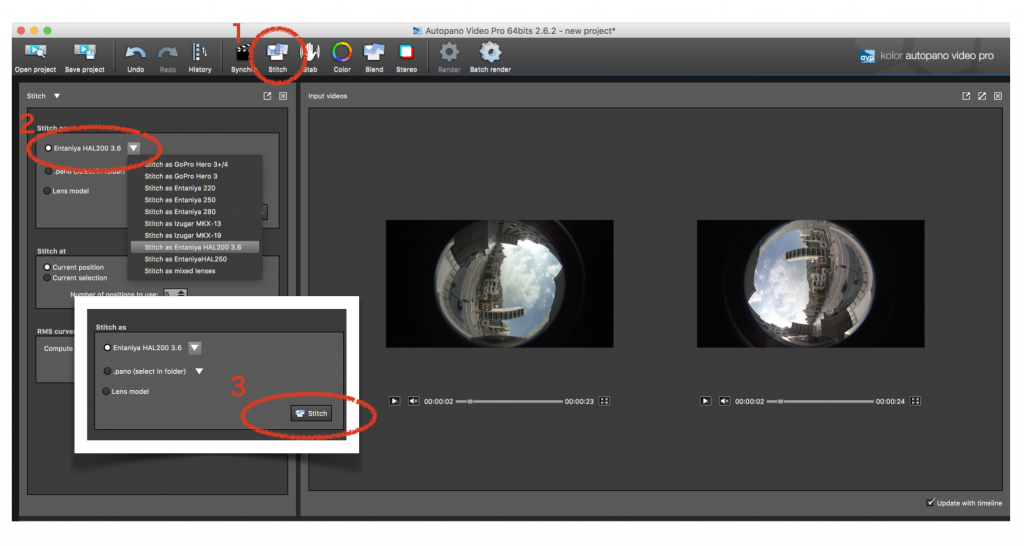
드디어 3DVR 영상에 배포합니다.
1. 화면 상단의 여러 이미지가 겹친 아이콘 Stitch 버튼 을 누릅니다.
3D180VR의 경우 바느질을 할 필요가 없지만 Autopano Video Pro는 어안 렌즈 영상을 VR 형식으로 배포 할 수도 스티치에 포함됩니다.
2.Stitch as 항목에서 렌즈의 매개 변수를 선택합니다.
위의 이미지는 Entaniya HAL200 3.6을 선택하고 있습니다 만, Autopano의 기본 매개 변수는 HAL200 매개 변수는 포함되어 있지 않으므로 매개 변수를 설치해야합니다.
매개 변수는 여기에서 다운로드 할 수 있습니다.
3. 매개 변수를 선택하면 Stitch 버튼을 누릅니다.
렌즈 파라미터의 설치 방법
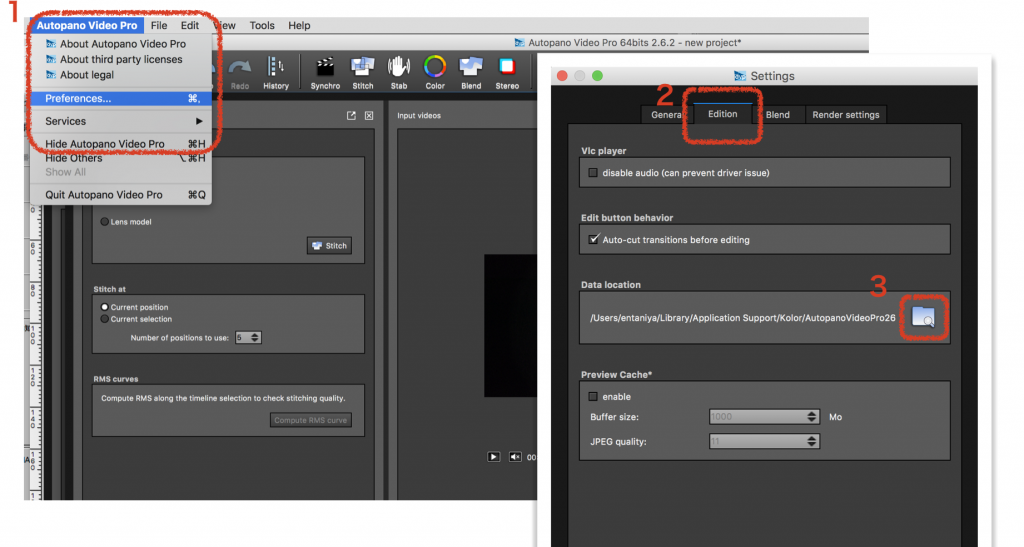
1. 설정 메뉴에서 Preferences …를 선택합니다.
2.Setting 창이 열리면 튼튼 탭 Edition을 클릭합니다.
3.Edition을 클릭 대상 창에서 Data location 항목이 있기 때문에 폴더를 클릭합니다.
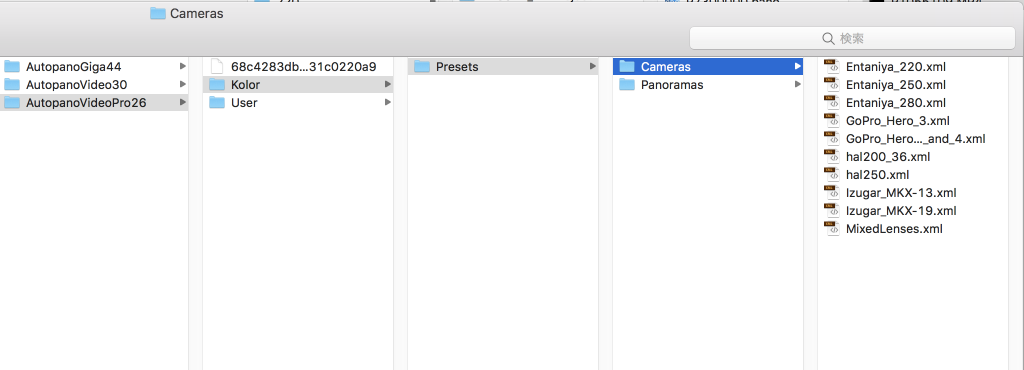
폴더를 클릭하면 로컬 뷰 파인더가 열립니다.
KOLOR >> Presets>> Cameras 에 옮겨 놓는다.
에 여기에서 다운로드 한 프리셋 용 파일을 넣습니다.
4.Autpopano Video Pro를 다시 시작합니다.
다시 시작하면 렌즈 프리셋 목록에 Entaniya HAL200 3.6가 표시됩니다.
표시되지 않으면 3 단계에서 Kolor 대신 User 쪽을 선택
User >> Presets >> Cameras 에 붙여 넣는다.
미리 설정 용 파일을 넣어보세요.
Autopano Giga에서 3DVR 용 영상 조정
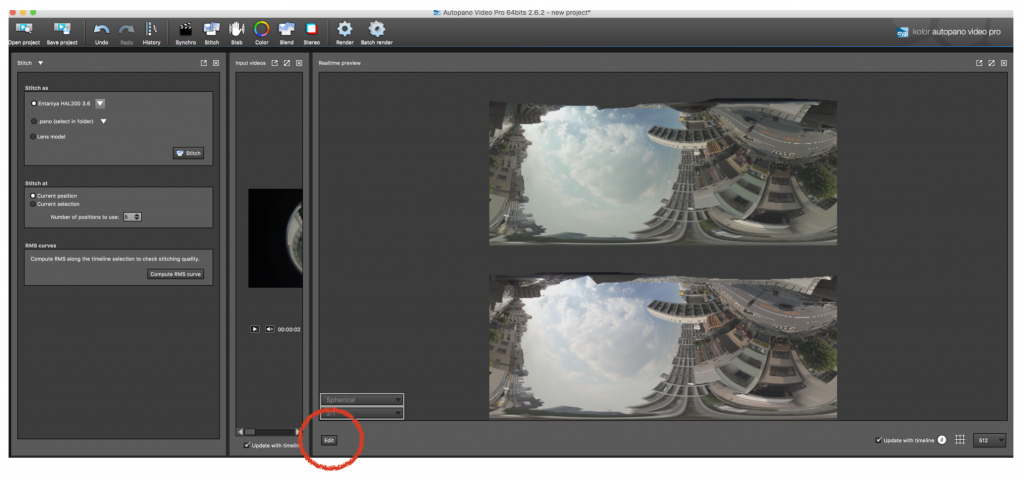
Stitch 버튼을 누르면 위와 같은 상위 앤 하단 이미지 형식이 표시됩니다. (3D 설정에서 선택한 출력 형식이 반영됩니다.)
대부분의 경우는 위의 그림과 같이 약간 잘못된 상태로 변환됩니다.
이를 올바르게 변환하는 Autopano Giga를 사용하여 조정하고 있습니다.
화면 아래에있는 Edit 버튼을 누르면 Autopano Giga가 시작 변환 매개 변수가 전달됩니다.
크롭 위치 조정
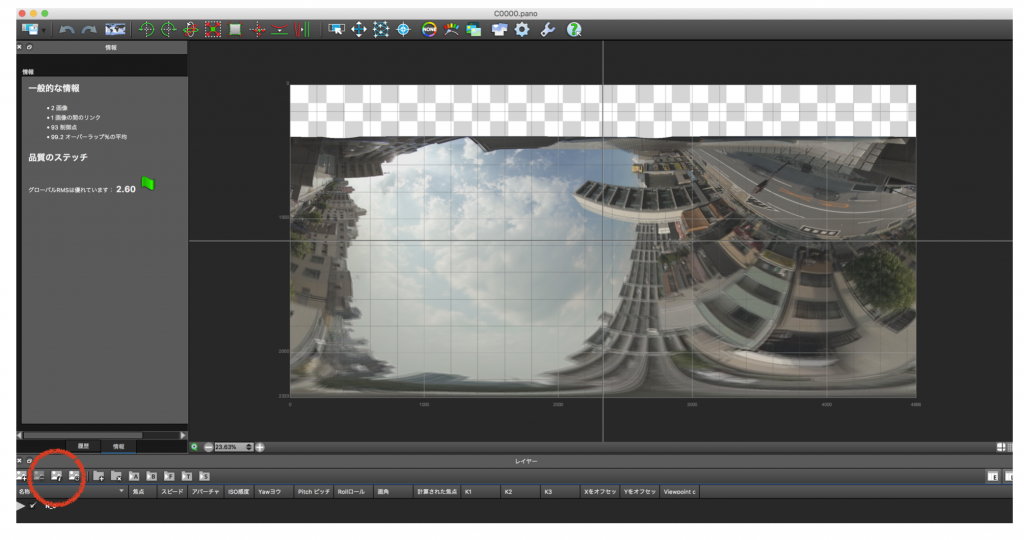
위는 Autopano Video Pro에서 정보를받은 직후의 Autopano Giga 화면입니다.
우선 원주 어안 이미지가 제대로 자르지 있는지 (크롭)을 확인합니다.
화면 하단에있는 (i) 표시 아이콘을 클릭합니다.
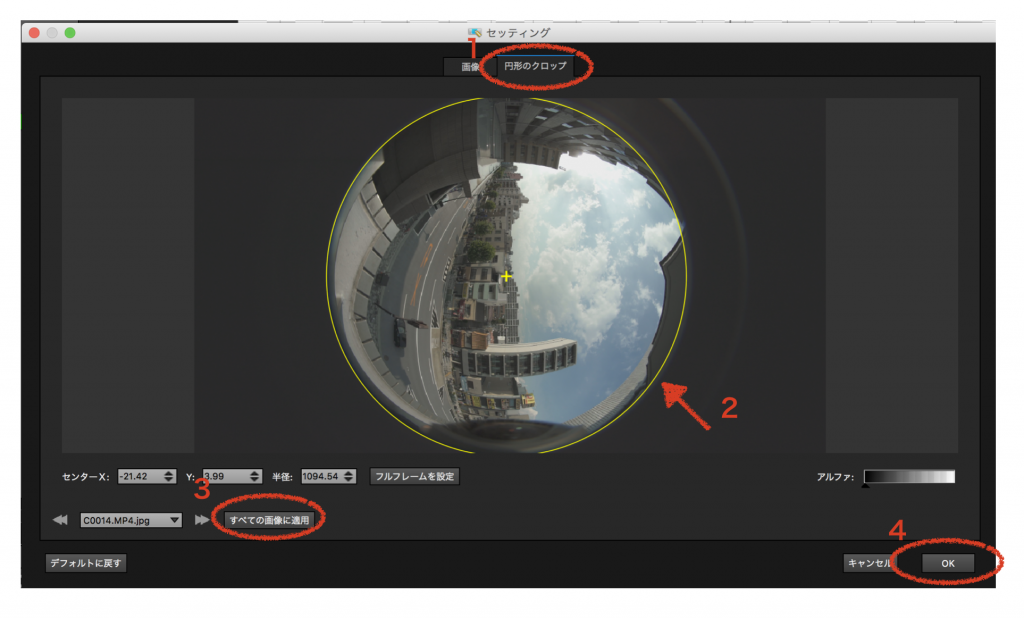
1. (i) 마크의 아이콘을 클릭하면 렌즈의 설정 창이 열립니다.
상단에있는 탭의 원경 자르기를 클릭하면 위의 그림과 같은 원주의 이미지를 노란 서클에서 선택한 화면이 나타납니다.
2. 노란 동그라미 선택하면 클릭 & 드래그로 크기와 위치를 조정할 수 있습니다.
원주의 이미지에서 노란색 동그라미가 어긋나 있다면 조정합니다.
가급적 원주의 이미지에 따르도록 조정하십시오.
위의 이미지라면 상당히 가까운 위치를 선택 해주고 있습니다 만, 때로는 엉뚱한 위치를 선택하고있을 수 있으므로 반드시 확인하고 조정합니다.
3. 또 다른 영상도 같이 조정합니다.
화면 하단의 화살표 표시로 다음 영상으로 이동 할 수 있습니다.
모든 이미지에 적용을 클릭하면 노란 동그라미의 위치와 크기를 먼저 설정 한 것으로 맞춰져 있지만, 렌즈에 따라 미묘하게 위치가 다르거 나하기 때문에 반드시 화살표로 이동하여 확인하십시오.
4.2 개의 그림 자르기 위치를 조절 한 후 OK 버튼을 클릭합니다.
매개 변수의 조정
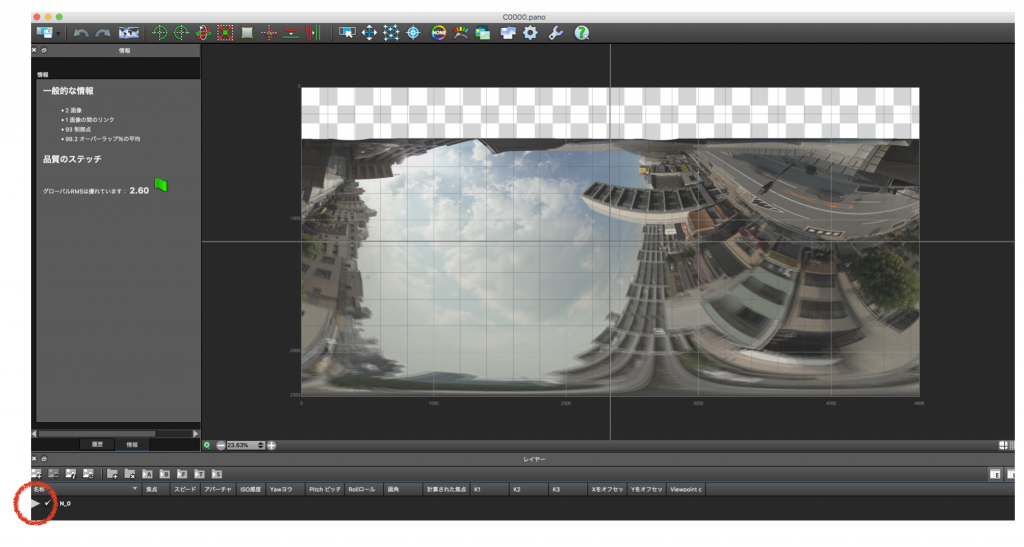
다음 렌즈의 매개 변수를 조정합니다.
기본적으로 Autopano에서 전달되는 수치는 360VR을 만들기위한 수치이므로 3D Stereo 180 VR은 그대로는 사용할 수 없습니다.
모든 수치를 수타 입력 넣습니다.
화면 하단의 삼각형을 클릭하면 매개 변수가 열립니다.

처음에는 이런 수치가 표시되어 있습니다.
화각 란을 보면 300.00 등의 엉터리 수치입니다.
덧붙여서, 360VR 스티치도 잘 300.00 등의 수치가 나옵니다 만, 이러한 수치가 나올 때는 오류가있을 때가 괜찮은 스티치 수없는 상태입니다.
매개 변수를 제대로 맞게 제대로 읽을 수 있으면 실제 화각에 가까운 화각이 나옵니다. 예를 들어 화각이 250도 HAL250을 사용했을 때 220.00과 300.00 등의 수치가되고있는 것은 틀림 생각합니다. 비록 제대로 스티치 수있는 것처럼 보여도 동상 왜곡 있습니다.
몇 번 바느질을 다시 시도 할 경우 피탁과 빠져서 올바른 화각되는 경우가 있으므로 여러 번 시도해보십시오.
화제를 리턴합니다.
위에서 나온 파라미터는 3D Stereo 180 VR에서는 사용할 수 없기 때문에 아래와 같이 변경합니다.

Yaw 요오드 0.000
Pitch 피치 0.000
Roll 롤 -90.000 또는 90.000 (카메라의 방향에 따라 다릅니다. 정 상에 보이도록 조정하십시오.)
화각 204 (스펙상의는 200도이지만 실제로 204-7 ° 정도의 화각 수 있습니다.)
K1 -0.0014
K2 -0.0046
K3 0.000
X 오프셋 0.00 (나중에 위아래의 차이를 조정할 때 변경할 수 있지만 우선은 0.00로하십시오)
Y 오프셋 0.00
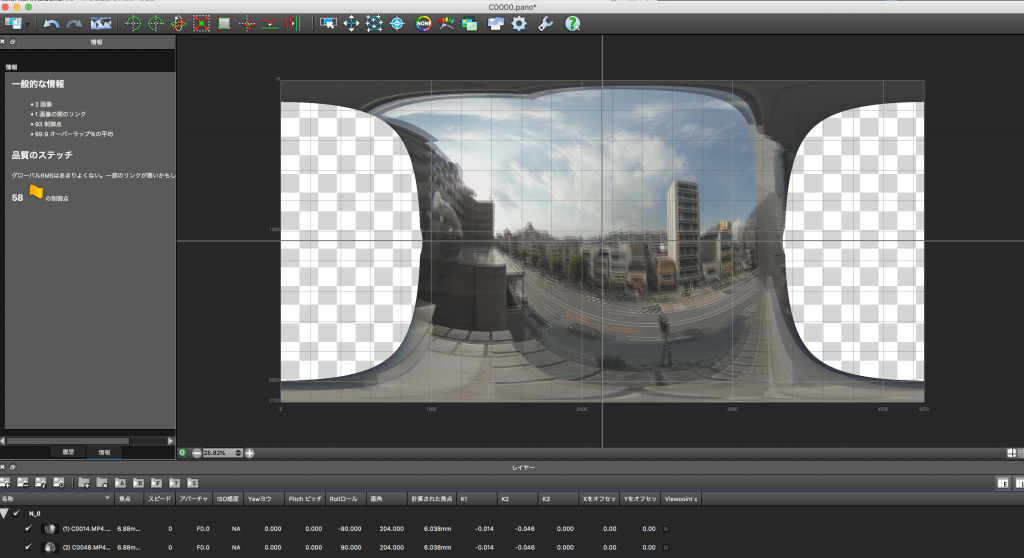
수치를 변경 한 후 미리보기는 위와 같이됩니다.
상하의 차이를 조정
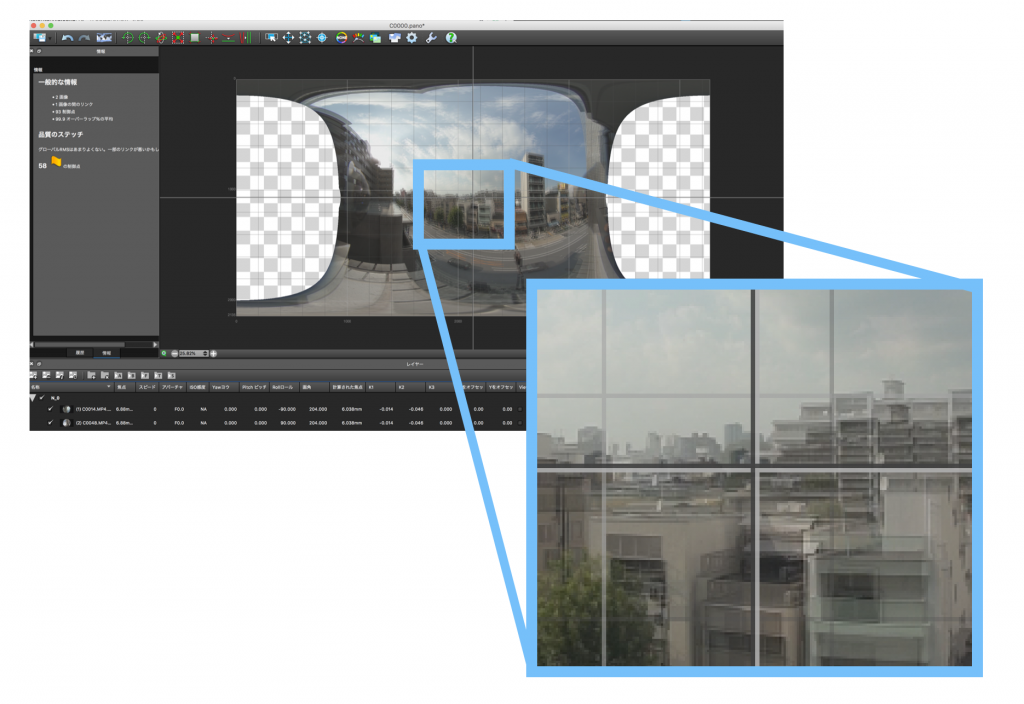
미리보기 확대와 좌우의 이미지가 어긋나있는 것을 확인할 수 있습니다.
좌우의 차이에 관해서는 시차가 원래있는 것이므로 걱정하지 않아도 좋다.
상하의 차이에 관해서는 센터 위치에서 차이가없는 것이 정답 입니다.
상하의 센터 위치의 어긋남을 매개 변수를 사용하여 조정하고 있습니다.
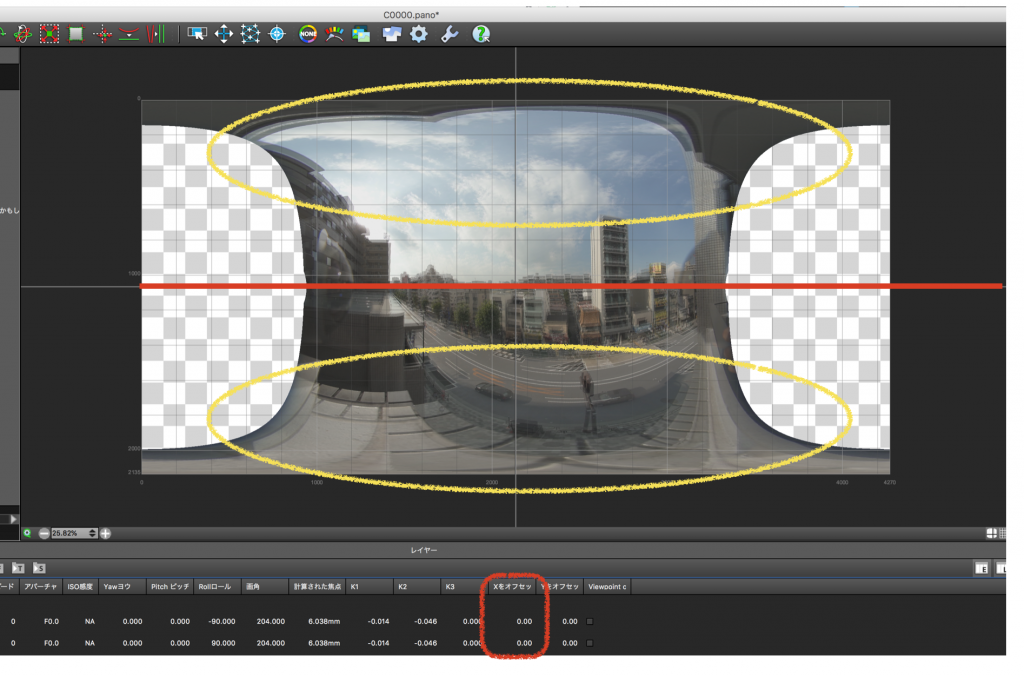
엇갈림의 지표로는 중앙의 빨간 선 부분뿐입니다.
이 부분에서 좌우 영상으로 상하의 차이가 나와있는 경우는 X 오프셋 값을 변경 위화감이 내용을 조정합니다. 일반적으로 세로의 엇갈림은 Y 축이지만 카메라를 세로로 촬영하고 있기 때문에 X 축이 수직 오차의 조정에 사용됩니다.
수치는 좌우의 영상으로 절반 씩 값이되도록 조정하는 것이 좋습니다.
예를 들어 오른쪽 눈의 영상을 2.5 어긋난 경우 왼쪽 눈의 영상도 2.5 (-2.5) 즈라합니다.
노란 동그라미로 둘러싼 부분에 관해서는 오른쪽 눈 왼쪽 눈에서 거리가 다르기 때문에 반드시 차이가 발생합니다. 그래서 차이를 조정하는 지표로 사용할 수 없으며, 엇갈림을 신경 쓸 필요도 없습니다.
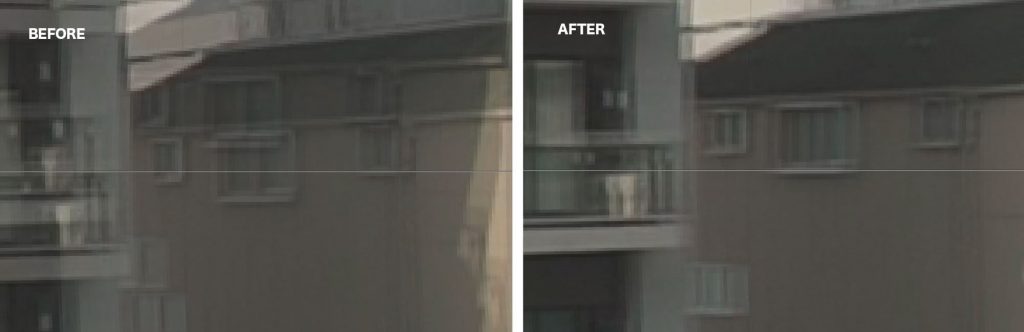
중앙 라인을 지표에 위화감을 조정했습니다.
위의 그림에서는 창틀을 기준으로하여 조정하고 있습니다. 창틀이 상하로 어긋나있는 것을 조정하고 동일한 높이로했습니다.
포인트
● 촬영 전에 지표 인 + 마크 등을 카메라의 센터 위치에서 촬영 해두면이 조정시의 지표가 효율이 좋아집니다 .
● 촬영시 카메라가 기울어 져 있거나하면 X 축뿐만 아니라 Roll 롤 등의 값을 조정하여 수평을 낼 필요가 있기 때문에, 촬영시 최대한 수평이 나오게하십시오.
● 높이 조절을 적당히 해 버리면 VR을 볼 때 눈의 피로와 위화감의 원인이되기 때문에 단단히 몰아 넣은 작업을합시다.
저장 Autopano Video Pro 가기
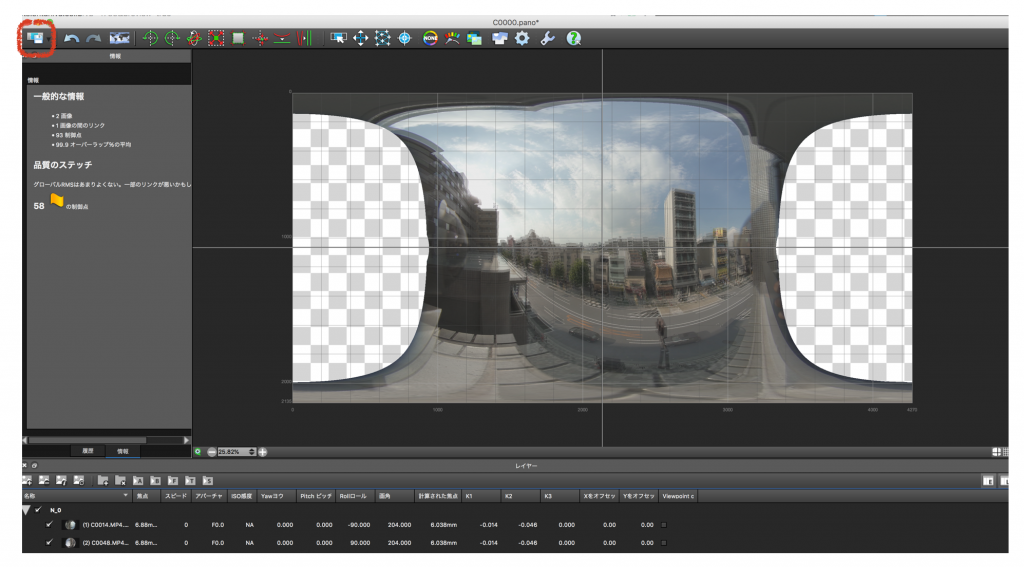
조정이 끝나면 화면 왼쪽 상단의 플로피 디스크 아이콘 버튼을 누르면 정보가 저장됩니다. 동시에 정보를 Autopano Video Pro에 전달됩니다.
Autopano Video Pro에서 확인 및 내보내기
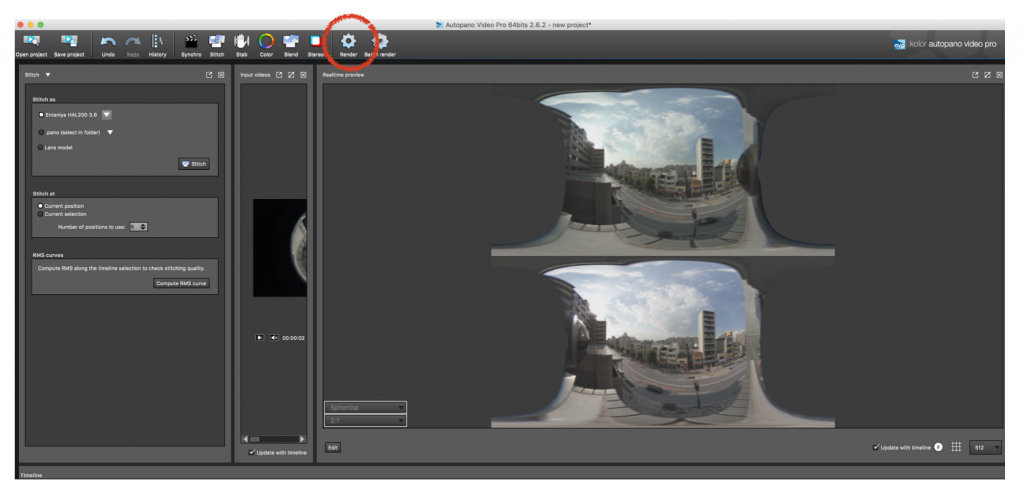
Autopano Video Pro로 돌아 가면 방금 전까지 Autopano Giga 조정하고 상태가 표시됩니다.
그리고는 3DVR 영상으로 출력하면 기본 내보내기가 종료됩니다.
내보내려면 기어 마크 아이콘 Render를 클릭하십시오.
내보내기 설정 창이 열립니다.
내보내기 설정
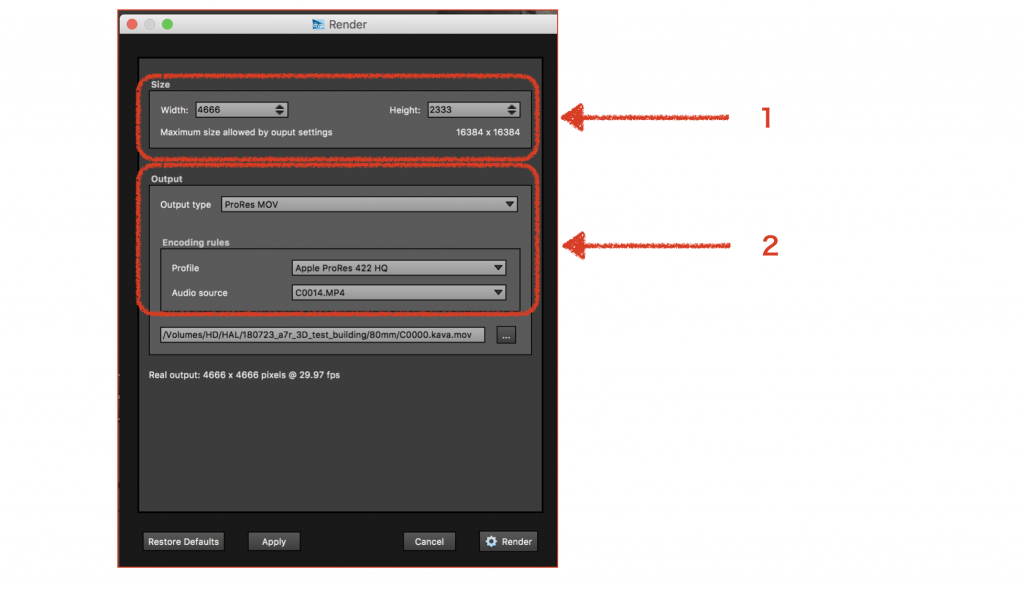
내보내기 설정은 동영상 크기 및 형식을 선택할 수 있습니다.
내보내기 크기는 over / under 형식으로 비율 1 : 1의 정사각형으로 내보내 지지만 Autopano Video Pro의 설정은 360VR과 같은 2 : 1의 화각으로 표시됩니다.
예를 들어 위의 그림의 경우 Width4666px Hight2333px하는 크기로되어 있습니다.
이 경우 내 보낸 크기는 Width2333px x Hight2333px입니다.
설정 화면의 Hight 값을 내보내기 크기로 우선된다는 것입니다.
그러나이 경우 화질 적으로는 FHD 수준입니다.
왜냐하면 Width도 2333px되고, 360VR으로 환산하면 2334px x 1167px 정도 크기의 영상입니다.
즉 4K 화질이 필요한 경우는 적어도 Hight을 3840px 이상으로 할 필요가 있다는 것입니다.
덧붙여서 Youtube의 VR180은 필요없는 뒷면의 180 °를 잘라 크기가 파일 크기으로 반으로되지만 화질의 퀄리티는 4K로 남아 있습니다.
알기 어렵 기 때문에 아래의 그림을 참조하십시오.
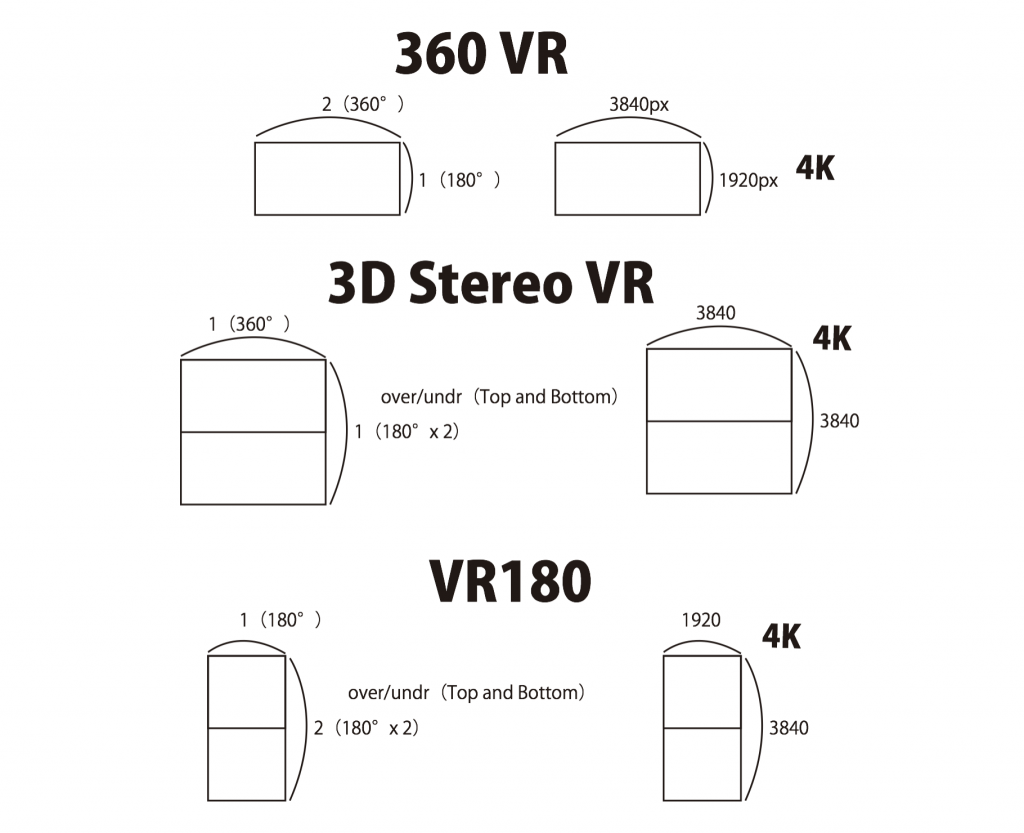
위의 3 가지 패턴의 형식으로 화면 크기도 다르지만 같은 4K 화질을 제공합니다.
2 output 형식에 대해서는 필요한 형식으로 적는다.
일반적으로 Autopano Video Pro에서 내 보낸 후 Adobe Premire 등의 동영상 응용 프로그램에서 편집 할 생각하기 때문에 크기는 가능한 크게 압축이 적은 형식으로 출력 해 두는 것이 좋다고 생각합니다.
3D를 확인하고 싶은 경우

빨리 확인하려면 赤青 안경을 가지고 있으면, 3D 내보내기 설정을 Anaglyph을 선택하면 빨간색 파란색에서 3D를 확인할 수 있습니다.

HMD 확인하려면 일단 출력해야하지만 전편 보내면 시간이 걸립니다.
그런 경우는 타임 라인 빨간색 막대를 클릭하여 드래그 단축함으로써 영상의 일부만 내보낼 수 있습니다.
어긋나 버린 색감 조정 방법
색감이 어긋나 버린 영상을 그대로 3D 스테레오 영상을하면 영상에 위화감을 느껴 버리는 것이기 때문에, 좌우 영상의 색감을 정렬 조정이 필요합니다.
육안으로 영상의 조정은 매우 어렵지만, 멀티 카메라로 촬영 된 영상의 색감을 조정하는 영상 용 플러그인을 사용하면 쉽게 여러 영상의 색감을 정렬 할 수 있습니다.
색 보정을위한 영상 플러그인 RE : Match Pro
RE : Match Pro (After Effects / Premiere)
VR은 원주 어안를 VR 형식으로 늘어진 상태로 첨가하여 영상을 확대하기 위해 일반 영상보다 선명도가 떨어집니다.
또한 VR 동영상의 특성상 영상이 선명한 것이 현실을 느낄 수 있습니다.
세부 사항까지 세세하게 선명도를 걸 수 Samurai Sharpen 라는 플러그인을 사용하면 깨끗하게 선명도를 높일 수 있습니다.
출처: https://products.entaniya.co.jp/ja/2018/07/26/how-to-shoot-3d-stereo-vr180-videos/
Mistika 유튜브영상:
Autopano :
출처: https://products.entaniya.co.jp/